windows照片显示器无法显示图片怎么办 window照片查看器无法显示图片如何处理
更新时间:2023-08-03 11:39:10作者:huige
在电脑中自带有windows照片查看器,我们查看图片的时候默认都是以这个工具打开的,但是有不少用户却遇到了windows照片显示器无法查看显示图片,因为计算机上的可用内存可能不足的情况,这可该怎么办呢,有遇到这样情况的用户们可以跟着笔者一起来学习一下window照片查看器无法显示图片的处理方法。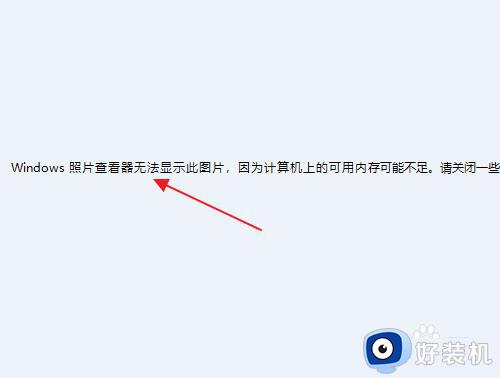
方法如下:
1、点击开始,再点击控制面板。
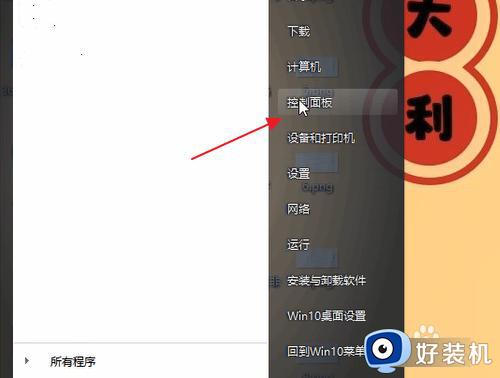
2、来到控制面板处。点击查看方式右方类别里的大图标。
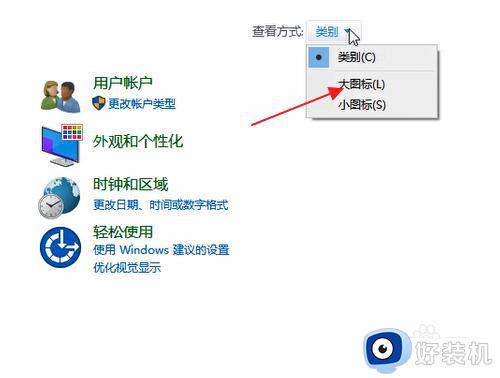
3、点击颜色管理器。
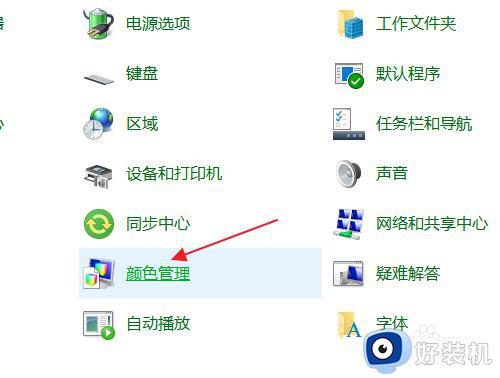
5、点击高级。
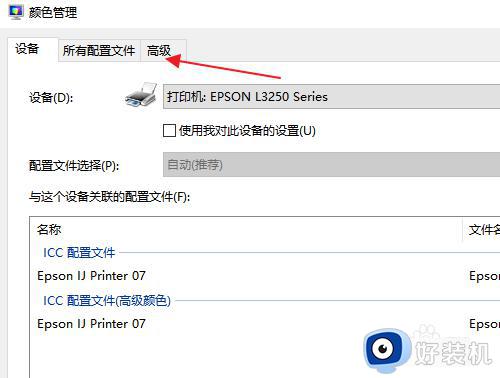
6、将系统默认的原有程序改为Agfa:Swop Standard程序。
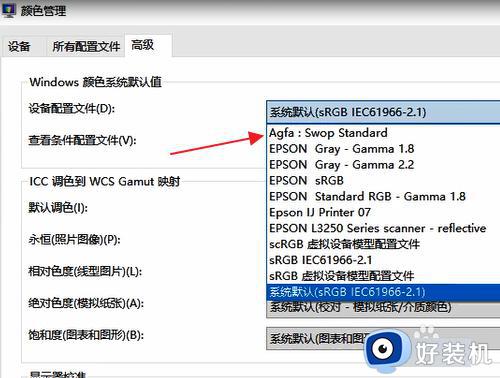
7、修改好后,点击下方的关闭即可。

以上给大家介绍的就是windows照片显示器无法显示图片的详细解决方法,有遇到这样情况的小伙伴们可以参考上述方法步骤来进行解决吧。
windows照片显示器无法显示图片怎么办 window照片查看器无法显示图片如何处理相关教程
- windows照片查看器打不开图片怎么办 windows照片查看器无法显示照片如何处理
- Win10系统 解决“window照片查看器无法显示此图片”
- windows照片查看器无法显示图片内存不足的解决方法
- windows照片查看器看照片提示无法显示此图片怎么解决
- 照片查看器无法显示此图片怎么回事 电脑照片查看器无法显示图片怎么办
- window图片打不开显示内存不足如何解决 window图片打不开显示内存不足的处理方法
- windows图片查看器无法显示此图片怎么办
- 电脑无法显示图片说内存不足怎么办 电脑打不开图片显示内存不足解决方法
- 为什么wps里面照片只显示一行 wps图片只显示一条线怎么解决
- 照片查看器打开图片显示内存不足如何解决
- 电脑无法播放mp4视频怎么办 电脑播放不了mp4格式视频如何解决
- 电脑文件如何彻底删除干净 电脑怎样彻底删除文件
- 电脑文件如何传到手机上面 怎么将电脑上的文件传到手机
- 电脑嗡嗡响声音很大怎么办 音箱电流声怎么消除嗡嗡声
- 电脑我的世界怎么下载?我的世界电脑版下载教程
- 电脑无法打开网页但是网络能用怎么回事 电脑有网但是打不开网页如何解决
电脑常见问题推荐
- 1 b660支持多少内存频率 b660主板支持内存频率多少
- 2 alt+tab不能直接切换怎么办 Alt+Tab不能正常切换窗口如何解决
- 3 vep格式用什么播放器 vep格式视频文件用什么软件打开
- 4 cad2022安装激活教程 cad2022如何安装并激活
- 5 电脑蓝屏无法正常启动怎么恢复?电脑蓝屏不能正常启动如何解决
- 6 nvidia geforce exerience出错怎么办 英伟达geforce experience错误代码如何解决
- 7 电脑为什么会自动安装一些垃圾软件 如何防止电脑自动安装流氓软件
- 8 creo3.0安装教程 creo3.0如何安装
- 9 cad左键选择不是矩形怎么办 CAD选择框不是矩形的解决方法
- 10 spooler服务自动关闭怎么办 Print Spooler服务总是自动停止如何处理
